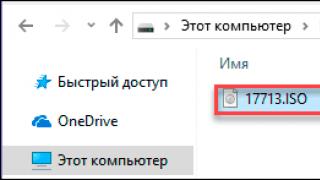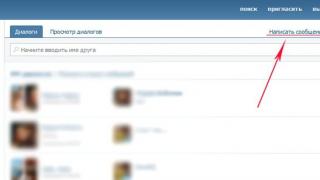Ky artikull do t'ju ndihmojë rregulloni pothuajse çdo problem me zërin(!vetëm për bordet Intel!) në kompjuterët desktop. Nga përvoja e fituar nga komentet e artikullit, u bë e qartë se e vetmja zgjidhje probleme me zërin nuk ekziston: disa nuk i kanë të instaluar drejtuesit, disa e kanë të instaluar drejtuesin, i cili ndryshon nga ai i përshkruar në artikull, disa e kanë panelin e përparmë të lidhur gabimisht, disa e kanë të pa lidhur fare. Si rezultat, pati 229 komente (në kohën e shkrimit), kështu që u vendos të shkruhet një artikull që duhet të zgjidhë absolutisht çdo problem të shëndoshë! Baza ishte dokumentacioni teknik për bordet Intel në faqen zyrtare të internetit.
Meqenëse artikulli doli të ishte mjaft i madh, këtu është një udhëzues i vogël për të:
informacion i pergjithshem
Përcaktimi i kartës suaj të zërit.
Intel përdor një nga tre opsione zgjidhje zanore në varësi të modelit motherboard:
- 1. Realtek
2. IDT (dikur Sigmatel)
3. ADI (SoundMAX)
Për të përcaktuar se cila zgjidhje zanore përdoret në tabelën tuaj, mund të përdorni: Paneli Detyrat e Windows, Paneli i kontrollit, Menaxheri i pajisjes.

Përcaktimi i versionit të shoferit audio.
Për Windows 7:
- 1. Start - Klikoni me të djathtën në My Computer - Manage.
2. Zgjidhni Device Manager.
4. Klikoni me të djathtën në pajisjen tuaj të zërit, zgjidhni "Properties".

Për Windows Vista:
- 1. Klikoni Start - Settings - Control Panel - System - Device Manager.
2. Gjeni rubrikën Sound, video dhe pajisje për lojëra.
3. Klikoni me të djathtën në pajisjen tuaj të zërit, zgjidhni Properties.
4. Zgjidhni skedën Driver dhe shikoni versionin e shoferit audio.
Për Windows XP:
- 1. Klikoni Start - Control Panel - Performance and Maintenance - System.
2. Shkoni te skeda Hardware dhe zgjidhni Device Manager.
3. Gjeni seksionin Pajisjet e zërit, video dhe lojërave.
4. Klikoni me të djathtën në pajisjen tuaj të zërit, zgjidhni "Properties".
5. Zgjidhni skedën Driver dhe shikoni versionin e shoferit audio.
Për Windows 98, ME, 2000:
- 1. Klikoni Start - Settings - Control Panel.
2. Klikoni dy herë mbi System.
3. Shkoni te skeda Hardware dhe zgjidhni Device Manager.
4. Gjeni seksionin Pajisjet e zërit, video dhe lojërave.
5. Klikoni me të djathtën në pajisjen tuaj të zërit, zgjidhni "Properties".
6. Zgjidhni skedën Driver dhe shikoni versionin e shoferit audio.
Ku të gjeni Versioni i fundit drejtues audio?
Vizitoni faqen tuaj zyrtare të internetit ose mund t'i gjeni drejtuesit tuaj në Qendrën e Shkarkimit të Intel.
Standardet e audios: AC"97 dhe HD Audio.
Pllakat amë Intel kanë ose AC"97 ose HD Audio të integruar.
AC"97 (shkurt për Audio Codec 97) është një kodek standard audio i zhvilluar nga Intel Architecture Labs. Intel në 1997. Përdoret kryesisht në pllaka amë, modem, karta zanore dhe zgjidhje audio të panelit të përparmë. AC"97 mbështet një shkallë kampionimi prej 96 kHz kur përdoret rezolucion stereo 20-bit dhe 48 kHz kur përdoret stereo 20-bit për regjistrim dhe riprodhim me shumë kanale. Në 2004, ky standard u zëvendësua nga Intel me High Audio përkufizimi(Audio HD).
Audio HD
HD Audio (tingulli me definicion të lartë) është një standard që zëvendësoi AC"97, i cili mund të riprodhojë edhe më shumë kanale me më shumë cilesi e larte se kodekët e mëparshëm të integruar të audios si AC"97. Hardware i bazuar në HD Audio mbështet cilësi audio 24-bit (deri në 192 kHz në modalitetin stereo, deri në 96 kHz në modalitetet me shumë kanale - deri në 8 kanale).
Windows Vista mbështet vetëm audio HD për pajisjet periferike(si një zgjidhje zanore për panelin e përparmë të kasës).
Si të përcaktoni kodekun tuaj audio motherboard?
Specifikimet teknike të çdo Intel tregojnë se ai mbështet AC'97 ose HD Audio. Për të gjetur specifikimet e motherboard tuaj:
- 1. Shkoni te support.intel.com.
2. Zgjidhni motherboard tuaj.
3. Në kolonën e majtë, klikoni "Dokumentacioni i produktit".
4. Zgjidhni " Fleta e të dhënave produkt."
Si të përcaktoni standardin audio të panelit të përparmë të rastit tuaj?
Për të përcaktuar se cili kodek përdoret në panelin e përparmë të rastit tuaj, duhet të shikoni dokumentacionin për rastin tuaj. Ju lutemi vini re se zgjidhjet e panelit të përparmë AC"97 dhe HD Audio janë të ndryshme dhe nuk janë drejtpërdrejt të pajtueshme ose të këmbyeshme.
Sidoqoftë, mund të përcaktoni fizikisht se cili kodek përdoret në panelin e përparmë të kasës tuaj duke parë kabllon audio që lidhet me panelin tuaj të përparmë. Pra, nëse lidhësi 4-pin është i pranishëm, atëherë ky është HD Audio, por nëse nuk është, atëherë keni AC'97.

Softueri i kontrollit të audios.
Ju mund ta personalizoni tingullin tuaj duke përdorur softuer special që është i instaluar së bashku me drejtuesin e audios për motherboard-in tuaj. Në varësi të modelit të motherboard-it tuaj, Intel ofron një nga aplikacionet e mëposhtme:
- IDT* Paneli i kontrollit audio
Paneli i kontrollit të audios Realtek* AC'97
Soundmax* Paneli i kontrollit audio
Secili prej këtyre aplikacioneve ju lejon të kryeni cilësimet bazë të audios si volumi, cilësimet e portës audio, testimi i mikrofonit. Cilësimet e avancuara mund të ndryshojnë.
Konfigurimi i një zgjidhjeje audio me 2 kanale.
Dalja e linjës, e vendosur në panelin e pasmë, është projektuar vetëm për lidhjen e kufjeve ose altoparlantëve me një përforcues. Cilësia e zërit gjatë lidhjes së atyre pasive (pa një përforcues) lë shumë për të dëshiruar.

Konfigurimi i një zgjidhje audio me 6 kanale.
Lidhëset audio të panelit të pasmë mbështesin deri në gjashtë altoparlantë dhe mund të rimarrëzohen duke përdorur ndërfaqen e drejtuesit të audios.
Remapping Jack është një veçori që ju lejon të përdorni një fole audio për të funksione të ndryshme. Për shembull, një fole rozë mund të mbështesë hyrjen e mikrofonit nëse modaliteti stereo dhe tingulli rrethues ose kanali janë të aktivizuara frekuenca të ulëta, nëse tingulli me 6 kanale është i aktivizuar.

Lidhja e altoparlantit:
1. Nëse jeni duke përdorur 2 altoparlantë, atëherë lidhini me lidhësin B.
2. Nëse përdorni 4 kolona:
3. Duke përdorur cilësimet e drejtuesit të audios, ricaktoni lidhësin A në daljen e pasme.
3. Nëse jeni duke përdorur 6 kolona:
- 1. Lidhni altoparlantët e përparmë me terminalin B.
2. Lidhni altoparlantët e pasmë me terminalin A.
3. Lidhni altoparlantët qendrorë me lidhësin C.
4. Duke përdorur cilësimet e drejtuesit të audios, ricaktoni lidhësin A në daljen e pasme dhe lidhësin C në daljen qendrore ose kanalin me frekuencë të ulët.
Konfigurimi i zgjidhjes audio me 8 kanale.
Audioja me 8 kanale disponohet vetëm në tabela të zgjedhura të desktopit Intel.


Pas instalimit të drejtuesve, modaliteti me shumë kanale do të bëhet i disponueshëm:
- 1. Mund të përdorni deri në 8 altoparlantë me lidhës A, B, C, D ose E.
2. Ekzistojnë dy lloje të lidhësve S/PDIF në dispozicion: koaksial (G) ose optik (F).
3. Në varësi të motherboard, paneli i pasmë mund të duket kështu.
Shikoni video e shkurtër Udhëzimet për konfigurimin e audios me shumë kanale mund të gjenden këtu.
Konfigurimi i panelit të përparmë.
Nëse motherboard juaj ka një titull audio të panelit të përparmë, mund të shtoni një modul audio line-in/line-out në panelin e përparmë. Shikoni përshkrim teknik motherboard tuaj për të zbuluar nëse ka një lidhës audio për lidhjen e panelit të përparmë.
Përdorni dokumentacionin teknik për të mësuar se si të lidhni modulin audio me motherboard-in tuaj. Dokumentacioni teknik mund të gjendet ose në diskun e drejtuesit ose në faqen e internetit të prodhuesit të motherboard-it tuaj.
Pas lidhjes së panelit të përparmë audio, mund të kontrolloni tingullin në panelet e përparme dhe të pasme duke përdorur softuerin audio. Në varësi të sistemit tuaj audio (drivers dhe softuer), mund të:
- Konfiguro panelin e pasmë që të fiket kur përdorni panelin e përparmë.
Melodi përdorimi i njëkohshëm panelet e përparme dhe të pasme (për shembull, altoparlantët janë të lidhur në pjesën e pasme dhe kufjet janë të lidhura në pjesën e përparme)
Instalimi i një karte audio të jashtme.
Nëse dëshironi të instaloni një kartë audio të jashtme në vend të asaj të integruar, bëni sa më poshtë:
- 1. Çaktivizoni kartën e integruar të zërit:
Çaktivizoni kartën e integruar të zërit.
2.Instaloni kartën e jashtme të zërit duke ndjekur udhëzimet e përfshira me të.
Riprodhimi dhe regjistrimi 32-bit.
Asnjë sistem i vetëm Pllaka Intel Nuk mbështet riprodhimin ose regjistrimin 32-bit. Thellësia maksimale e mundshme e bitit është 24. Kjo është bërë në këtë mënyrë sepse popullore formatet dixhitale, të tilla si Dolby dhe DTS mbështesin vetëm 16 deri në 24 bit.
Për më tepër, kartat e jashtme të zërit të nivelit të lartë mbështesin vetëm deri në 24 bit.
Aktivizo riprodhimin me shumë fije.
Multi-threading ju lejon të dëgjoni në dy komplete të ndryshme burime të ndryshme tingull. Për shembull, mund të dëgjoni një burim tingulli përmes altoparlantëve të lidhur në panelin e pasmë dhe një tjetër përmes kufjeve të lidhura në pjesën e përparme.
Mund të zbuloni nëse motherboard juaj mbështet riprodhimin me shumë fije nga dokumentacioni teknik.
Shembull i konfigurimit të riprodhimit me shumë fije:
Zgjidhja e problemeve
Drejtuesit nuk janë instaluar.
Kur instaloni një drejtues audio Sigmatel ose Realtek (nga një CD ose duke përdorur drejtuesin më të fundit të shkarkuar nga Interneti), instalimi mund të dështojë me një nga gabimet e mëposhtme:
- Pajisja mungon, rinisni kompjuterin dhe ekzekutoni përsëri instalimin.
Sistemi nuk e mbështet drejtuesin që po përpiqeni të instaloni.
Para së gjithash, bëni sa vijon:
- 1. Start - Control Panel - Add/Remove Programs.
2. Gjeni dy artikujt e mëposhtëm: Realtek Definicion i lartë Drejtues audio dhe definicion të lartë Drejtues audio Paketa - KB888111.
3. Nëse artikujt e listuar janë të pranishëm, fshijini ato.
4. Rinisni Windows.
5. Shkarkoni drejtuesin më të fundit audio për motherboard-in tuaj nga faqja zyrtare e internetit.
6. Klikoni dy herë në paketën e shkarkuar për të nxjerrë skedarët.
7. Shkoni te dosja ku është nxjerrë paketa, më pas te dosja \HDAQFE\xpsp2\us\ ose \MSHDQFE\Win2K_XP\us\ (në varësi të versionit të sistemit tuaj operativ).
8. Klikoni dy herë nga skedari kb888111xpsp2.exe.
9. Rinisni Windows.
10. Instaloni drejtuesin e audios.
Nëse hapat e përshkruar nuk ju ndihmojnë, provoni ta instaloni përsëri Windows tjetër mënyra:
- 1. Çaktivizo kartë zëri përpara se të instaloni Windows:
- Shtypni F2 (ose del) ndërsa kompjuteri juaj po niset për të hyrë Konfigurimi i BIOS-it.
Shkoni te Advanced - Peripherals (do të ndryshojnë në varësi të versionit të BIOS)
Çaktivizo kartën e zërit.
Ruani ndryshimet tuaja duke shtypur F10 dhe dilni nga BIOS Setup.
2. Instaloni Windows.
3. Instaloni të gjitha përditësimet e Windows.
4. Instaloni drejtuesin e çipave.
5. Instaloni të gjithë drejtuesit përveç drejtuesit të audios.
6. Aktivizo kartën e zërit në BIOS.
7. Rinisni dhe klikoni anuloj nëse shfaqet një mesazh që tregon se është gjetur një pajisje e re.
8. Instaloni drejtuesin më të fundit të audios.
9. Rinisni Windows.
Disa altoparlantë nuk luajnë.
Nëse zëri nuk vjen nga të gjithë altoparlantët, duhet të kontrolloni sa vijon:
- Sistemi mund të zbulojë automatikisht se po përdorni audio me dy kanale, edhe nëse keni të lidhur 4 ose më shumë altoparlantë. Zgjidhni lloji i saktë konfigurimet me duke përdorur Windows Altoparlant ose softuer tjetër audio.
Altoparlantët mund të jenë të lidhur me fole të gabuara audio. Sigurohuni që gjithçka të jetë lidhur saktë duke kontrolluar dokumentacionin e sistemit tuaj audio.
Bilanci mund të mos vendoset saktë. Nëse tingulli vjen vetëm nga e djathta ose vetëm nga altoparlanti i majtë, atëherë kontrolloni cilësimet e bilancit: rrëshqitësi i bilancit duhet të vendoset në mes.
Rreth 4.1 sisteme audio (një subwoofer dhe katër altoparlantë) janë krijuar për t'u lidhur me kartat e zërit të lojërave. Nëse po lidhni një sistem të tillë audio me një kartë zanore standarde ose të integruar, sigurohuni që hyrja e linjës të kalojë në modalitetin stereo. Referojuni dokumentacionit teknik të sistemit tuaj audio.
Nuk ka zë nga altoparlantët apo kufjet.
Nëse nuk keni zë, mund të shfaqen problemet e mëposhtme:
1. Karta e integruar e zërit është e çaktivizuar në BIOS. Hyni në BIOS Setup duke shtypur F2 (ose del) kur kompjuteri fillon - shkoni te Advanced - Peripherals - sigurohuni që audioja e integruar të jetë e aktivizuar.
2. Cilësimet e gabuara mikser zëri. Kontrolloni nëse tingulli në mikser është i heshtur ose i vendosur shumë i lartë nivel i ulët vëllimi.
3. Altoparlantët ose altoparlantët janë lidhur në fole të gabuara audio. Sigurohuni që gjithçka të jetë lidhur saktë. Nëse lidhni altoparlantët ose kufjet me hyrje në linjë ose fole mikrofoni, ato nuk do të funksionojnë.
4. Drejtuesit e audios nuk janë instaluar siç duhet. Kontrolloni seksionin "Pajisjet e tingullit, videove dhe lojërave" në "Menaxheri i pajisjes". Nëse është e nevojshme, riinstaloni drejtuesit.
5. Tingulli i panelit të pasmë shuhet kur lidhet me panelin e përparmë. Në cilësimet e mikserit ose softuerit tjetër audio, hiqni opsionin: Çaktivizo paneli i pasmë kur lidhni pjesën e përparme.
Tingulli është i shtrembëruar.
Nëse tingulli është i shtrembëruar, kontrolloni sa vijon:
- 1. A ka ndonjë pajisje tjetër pranë altoparlantëve ose tela prej tyre? Ndërhyrje elektromagnetike mund të shtrembërojë shumë tingullin. Provoni t'i vendosni altoparlantët në një vend tjetër.
3. Sigurohuni që vetë altoparlantët të funksionojnë siç duhet. Provoni të lidhni altoparlantë të tjerë.
4. Cilësia e zërit mund të përkeqësohet kur përdorni altoparlantë pasivë (pa amplifikator).
5. A janë altoparlantët tuaj afër monitorit? Zhurma elektrike nga monitori juaj mund të ndikojë në cilësinë e riprodhimit. Lëvizni altoparlantët më larg nga monitori juaj. Një subwoofer nuk duhet të vendoset kurrë pranë monitorit; është më mirë ta vendosni në dysheme.
6. A kam probleme me zërin vetëm në një lojë/program të caktuar? Mund të ketë një problem me softuer specifik që shtrembëron zërin. Kontaktoni shitësin e këtij softueri.
Mikrofoni nuk punon.
Nëse keni probleme me regjistrimin e audios duke përdorur një mikrofon të lidhur me panelin e pasmë:
- 1. Instaloni drejtuesin më të fundit audio për motherboard-in tuaj.
2. Sigurohuni që foleja e mikrofonit të panelit të pasmë të jetë zgjedhur si pajisja e paracaktuar e regjistrimit.
Nëse keni Windows XP:
- 1. Klikoni Start - Control Panel - Sound and Audi Devices.
2. Shkoni te skeda Audio.
3. Vendosni pajisjet tuaja të paracaktuara të regjistrimit audio
4. Klikoni OK.
Nëse keni Windows Vista ose Windows 7:
Windows 7 zbulon automatikisht nëse një mikrofon është i lidhur me panelin e pasmë ose të përparmë!
- 1. Klikoni Start - Control Panel - Sound.
2. Shkoni te skeda Regjistrimi.
3. Zgjidhni mikrofonin që është aktualisht në përdorim dhe klikoni Properties.
4. Sigurohuni që të jetë zgjedhur opsioni Listen from this device.

Drejtuesi i audios nuk instalohet në Windows XP 64-Bit.
Kur instaloni një drejtues në Windows XP 64-Bit, mund të ndodhin gabime të tilla si: Gabim instalimi ose Gabim i panjohur.
Shpresoj që pas leximit të këtij artikulli të mos jeni të lodhur apo të bini në gjumë, por t'i keni përgjigjur shumë pyetjeve tuaja dhe zgjidhi të gjitha problemet e mia të zërit.
PS Artikulli doli të ishte voluminoz, kështu që nëse gjeni ndonjë mospërputhje, shkruani në komente.
ZYY Ne do të jemi të kënaqur nëse u tregoni miqve tuaj për këtë artikull. Faleminderit.
Ju vini në shtëpi, ndizni kompjuterin ose laptopin tuaj dhe ndërsa ai po ngarkohet, bëni plane: tani do të ndez muzikën, do të shfletoj internetin për gjysmë ore dhe më pas do të shikoj Film i ri. Nisni luajtësin e mediave me këngët tuaja të preferuara dhe... zbuloni se nuk ka zë në kompjuter.
Çfarë dreqin? Dje gjithçka ishte në rregull, gjithçka funksionoi! Duket se asgjë nuk është instaluar dhe asgjë nuk është "modifikuar kimikisht", por ende nuk ka zë në altoparlantë (ose kufje).
Fatkeqësisht, kjo ndodh mjaft shpesh. Në çdo kompjuter dhe laptop. Dhe në çdo sistem operativ - Windows 7, 8, 8.1, 10 ose XP. Askush nuk është i imunizuar nga kjo.
Sidoqoftë, nuk duhet të kërkoni verbërisht shkakun e problemit. Në fund të fundit, më poshtë janë problemet më të zakonshme që mund të shkaktojnë humbje të zërit në një PC. Dhe 10 mënyra për t'i zgjidhur ato.
Nëse tingulli në kompjuterin tuaj nuk funksionon, atëherë para së gjithash duhet të kontrolloni altoparlantët. Mund t'i keni lidhur gabimisht. Ka 6 dalje në pjesën e pasme të PC. Ju duhet jeshile (kjo është ajo që është menduar për altoparlantët/kufjet) dhe rozë (nëse ka mikrofon).
Ju mund të keni ngatërruar rezultatet.
Në panelin e përparmë njësi të sistemit Mund të ketë gjithashtu fole për kufje dhe mikrofon. Dhe në disa raste ato nuk janë të koduara me ngjyra. Prandaj, provoni t'i lidhni lidhësit në një mënyrë tjetër.
Ka edhe raste kur inputet konsumohen. Në këtë situatë, ato duhet të korrigjohen, d.m.th. shkëputeni dhe lidheni përsëri. Kjo mund të ndihmojë. Në të njëjtën kohë, është një ide e mirë të pastroni kompjuterin tuaj nga pluhuri.
Kontrolloni gjithashtu nëse altoparlantët janë të ndezur. Një LED i vogël tregon se ata janë duke punuar.

Kontrollo cilësimet e audios
Gjëja tjetër që duhet të bëni është të kontrolloni cilësimet tuaja të zërit. Mund të çaktivizohet ose të reduktohet në minimum.
Merrni parasysh vendosjen Shembull i Windows 7 (në Windows 8 dhe 10 kryhet në mënyrë të ngjashme):
1. Klikoni Start – Control Panel – Hardware and Sound. 
2. Zgjidhni artikullin "Tingulli". 
3. Të gjitha pajisjet audio shfaqen këtu. Zgjidhni pajisje specifike dhe klikoni "Properties". 
4. Në dritaren e re duhet të shikoni 2 gjëra: 
- A është zbuluar pajisja? Nëse jo, atëherë duhet të instaloni drejtuesit
- a është aktivizuar - nëse jo, atëherë aktivizojeni (zgjidhni artikullin e duhur).
5. Në të njëjtën dritare, shkoni te një skedë tjetër - "Nivelet". Shikoni shkallën e volumit - rekomandohet ta vendosni në 90-100% (të paktën për një kohë derisa të shfaqet tingulli, dhe më pas rregulloni atë që t'ju përshtatet). 
6. Më pas, në të njëjtën dritare, shkoni te skeda tjetër - "Advanced". Kur shtypni butonin "Test", muzika do të luhet për rreth 5 sekonda.  Nëse nuk dëgjoni asgjë, atëherë ruani cilësimet dhe shkoni te hapi 7.
Nëse nuk dëgjoni asgjë, atëherë ruani cilësimet dhe shkoni te hapi 7.
7. Shkoni përsëri te "Hardware and Sounds" dhe zgjidhni "Volume Settings". 
Këtu mund të shihni nëse zëri është ulur në minimum. 
8. Ju gjithashtu mund të kontrolloni cilësimet tuaja audio. Klikoni në ikonën e altoparlantit në këndin e poshtëm djathtas (ku shfaqet ora) dhe kontrolloni nivelin e volumit.

Nuk ka drejtues zëri
Hapi tjetër është të kontrolloni drejtuesin e zërit në kompjuterin tuaj. Shumë shpesh problemet lindin pikërisht për shkak të saj. Po, dhe ju mund ta kishit zbuluar tashmë këtë mosfunksionim në pikën e 2-të (kur shikonit nëse pajisja audio u zbulua në Windows).
Për të kontrolluar praninë e shoferit, duhet të ktheheni te "Hardware and Sound" dhe të zgjidhni "Device Manager".

Në një dritare të re, hapni artikullin "Pajisjet e zërit". Nëse karta e zërit është lidhur saktë, ajo do të jetë në listë.

Nëse shfaqet, por pranë tij ndizet një shenjë e verdhë ose e kuqe, kjo do të thotë që drejtuesi ose nuk funksionon siç duhet ose nuk është i instaluar fare. Ka dy mënyra për të instaluar shoferin:
- nga disku që erdhi me PC (ju duhet disku për motherboard);
- nga Interneti (nëse nuk ka disk ose keni një laptop).
Nëse nuk e dini se çfarë karte zanore keni, mund të përdorni programin AIDA64 - ai do të tregojë jo vetëm modelin e tij, por gjithashtu do t'ju tregojë adresën nga ku të shkarkoni shoferin.
Nëse ka një kartë zëri, por Windows arsye të panjohura nuk e sheh, është e vështirë të thuash se cili është problemi. Pajisja mund të jetë e lidhur keq. Ose plotësisht i gabuar. Mund të lidhet edhe me harduerin e kompjuterit.
Nuk ka kodekë në video/audio
Nëse gjatë ngarkimit Tingulli i Windowsështë i pranishëm, por kur aktivizoni ndonjë skedar video, ai nuk është aty - atëherë arsyeja qëndron në luajtësin e videos, kodekët ose skedarin (mund të jetë i dëmtuar).
Në rastin e parë, mund të instaloni një riprodhues tjetër video. Për shembull, një nga më të njohurit sot është KMPlayer. Plus, tashmë ka kodekë të integruar për të luajtur skedarë video.
Nëse problemi është me kodekët, atëherë duhet t'i hiqni ato dhe të instaloni të reja. Rekomandohet të përdorni një grup kodekësh të quajtur K-Lite Paketa e kodekëve. Gjithçka është këtu kodekët e kërkuar dhe madje edhe një riprodhues video të integruar që hap pothuajse çdo skedar.
Cilësimet e gabuara të BIOS-it
Ky lloj problemi është jashtëzakonisht i rrallë, pasi zakonisht karta e zërit është gjithmonë e ndezur. Por nëse ju pëlqen të mbingarkoni kompjuterin tuaj ose të ndryshoni cilësimet në BIOS për arsye të tjera, atëherë duhet t'i kontrolloni ato. Dhe rivendosni tingullin në kompjuter (nëse është e nevojshme).
Për ta bërë këtë, duhet të gjeni rreshtin që përmban fjalën "I integruar".


Nëse gjithçka është në rregull, atëherë dilni nga BIOS (nëse keni ndryshuar cilësimet, mos harroni t'i ruani ato).
Softuer për viruse dhe viruse
Një arsye tjetër është virale software dhe viruset. Sot ka aq shumë prej tyre sa është e vështirë të thuhet se çfarë "surprizash" mund të paraqesin.
Opsioni më i mirë do të ishte të skanoni kompjuterin ose laptopin tuaj me ndonjë antivirus (mos harroni të përditësoni bazën e të dhënave përpara se ta bëni këtë). Mund të jetë Kaspersky, Dr. Web, etj. Për shembull, DrWeb CureIt konsiderohet një opsion i mirë (nuk ka nevojë ta instaloni).
Rivendosja e zërit në një kompjuter
Nëse ende nuk ka zë në PC ose laptop, këtu janë disa këshilla të tjera:
- Nëse vetëm dje gjithçka ishte mirë, dhe sot tingulli u zhduk, ndoshta janë instaluar drejtues të rinj ose disa programe që shkaktuan këtë problem. Në raste të tilla, mund të provoni.
- Nëse ka altoparlantë të tjerë, lidhini me kompjuterin dhe riinstaloni drejtuesit (duke kujtuar të hiqni të vjetrit).
- Nëse gjithçka tjetër dështon, ju mund të shkoni all-in dhe (mos harroni të ruani gjithçka përpara se ta bëni këtë) skedarë të rëndësishëm, sepse ato do të fshihen). Pas instalimit, instaloni menjëherë drejtuesit e zërit. Nëse shfaqet tingulli, atëherë shikoni se çfarë softueri po instaloni.
- Një tjetër mundësi është të lidhni kufjet në vend të altoparlantëve. Ose anasjelltas.
- Dhe më së shumti opsioni i fundit– kontaktoni qendrën e shërbimit për ndihmë.
Megjithatë, një nga këto metoda duhet të ndihmojë. Prandaj, nëse humbisni zërin, provoni variante të ndryshme– Është shumë e mundur që ne do të jemi në gjendje ta zgjidhim këtë problem vetë. Në 95% të rasteve, ky problem zgjidhet vetë.
Më së shumti arsye e zakonshme nuk ka zë - fikeni ose vendosni volumin në minimum. Nëse nuk luan audio në kompjuterin tuaj, rri pezull mbi ikonën e altoparlantit në tabaka (këndi i djathtë i shiritit të detyrave). Këshilla e veglave do të tregojë vlerën aktuale të volumit. Në rast se zëri nuk luhet në aplikim të veçantë, kontrolloni cilësimet e tij. Nëse është aktivizuar te cilësimet, riprodhimi i audios futet program specifik mund të kufizohet në mikser. Për të kontrolluar, klikoni në ikonën e altoparlantit klikoni me të djathtën dhe zgjidhni "Open Volume Mixer". Aty mund të aktivizoni zërin dhe të rregulloni nivelin e volumit për çdo program që ekzekutohet në kompjuter.
Kontrolloni volumin në vetë pajisjet e riprodhimit: kufjet ose altoparlantët. Kur përdorni altoparlantët, sigurohuni gjithashtu që të jenë të lidhur me energjinë dhe butoni i ndezjes është në pozicionin aktiv. Kontrollimi i altoparlantëve ose kufjeve është mjaft i lehtë. Për ta bërë këtë, thjesht lidhni çdo pajisje tjetër me daljen audio në vend të një kompjuteri: një smartphone, një luajtës.
E rëndësishme! Kontrolloni gjithashtu cilësimet e altoparlantit. Për ta bërë këtë, shkoni te "Pajisjet e riprodhimit" dhe në menunë e kontekstit të altoparlantëve ose kufjeve, klikoni "Properties".
Funksionimi i gabuar i drejtuesve të audios
Një arsye tjetër e zakonshme pse mund të mos ketë zë në kompjuter janë drejtuesit e audios që mungojnë ose janë dëmtuar. Për të identifikuar këtë problem, kaloni pezull mbi ikonën e audios në tabaka. Nëse mesazhi " Pajisja e daljes audio i pa instaluar", problemet shkaktohen posaçërisht nga drejtuesit e zërit.

Për të zgjidhur këto vështirësi, klikoni me të djathtën në të njëjtën ikonë dhe zgjidhni "Zbulo problemet e zërit" nga menyja e kontekstit.

Kjo do të hapë një dritare për zgjidhjen e problemeve. Prisni derisa diagnostifikimi audio të funksionojë në kompjuterin tuaj. Në varësi të shpejtësisë së pajisjes, procesi mund të zgjasë nga disa sekonda në disa minuta. Nëse përcaktimi i shkakut të mosfunksionimit ndalon në një vend, klikoni "Anulo".

Kur të përfundojë diagnostikimi i zërit, sistemi do t'ju ofrojë një zgjedhje se në cilën pajisje dëshironi të zgjidhni problemet. Në këtë rast, duhet të vini re pajisjen e përdorur bazuar jo në llojin e saj, por në vendndodhjen e hyrjes audio. Për shembull, nëse altoparlantët tuaj janë të lidhur përmes hyrjes audio në pjesën e përparme të kompjuterit tuaj, kontrolloni kutinë e dytë edhe pse thotë kufje.

Nëse ka një defekt harduer, rezultati diagnostikues do të jetë dritarja e mëposhtme. Mund të tregojë dëmtim të altoparlantëve ose kufjeve, por më shpesh shkaku i vështirësive në funksionimin e pajisjeve audio janë kabllot lidhëse të prishura ose të dëmtuara.

Aktiv hapi i fundit diagnostikimi i zërit, rezultati i ekzekutimit të tij do të shfaqet. Nëse problemet zgjidhen, mbyllni zgjidhjen e problemeve. Nëse diagnostikimi nuk ju ndihmoi, klikoni "Shiko veçori shtesë" Ju gjithashtu mund të shikoni informacion në sfond në lidhje me shkaqet e keqfunksionimeve duke klikuar në lidhjen "Shiko informacion shtesë".

Lidhja ose instalimi i gabuar i pajisjes
Tingulli mund të mos funksionojë për shkak të lidhje e gabuar ose instalimi i pajisjeve zanore. Për të zgjidhur këtë problem, kontrolloni nëse është zgjedhur hyrja e saktë për të lidhur pajisjen tuaj me kompjuterin tuaj. Altoparlantët ose kufjet mund të lidhen me hyrjen e mikrofonit, duke bërë që ato të mos funksionojnë.
Shkoni te "Paneli i kontrollit -> Menaxheri i pajisjes" dhe kontrolloni statusin në menynë "Pajisjet e zërit, lojërave dhe videove". Nëse një shenjë e verdhë me pikëçuditëse, shkaku i problemeve është instalim i gabuar ose mosfunksionime të pajisjes

Shënim! Nëse pajisja juaj audio nuk shfaqet fare në menaxher, përditësoni konfigurimin në menynë Veprimet.
Shtypni pajisje zanore kliko me të djathtën dhe zgjidhni "Properties", më pas shkoni te skedari "Driver" në dritaren që hapet. Për të përditësuar konfigurimin, klikoni në butonin "Përditëso". Këtu mund ta hiqni shoferin për ta riinstaluar më vonë.

Aktiv hapi tjeter zgjidhni se ku dëshironi të kërkoni për drejtuesit e zërit. Ofrohen dy opsione: kërkimi automatik, i cili përfshin një kërkim në kompjuterin tuaj dhe në internet, si dhe një kërkim të thjeshtë për drejtuesit. Rekomandohet të zgjidhni opsionin e parë për të zbuluar drejtuesit.

E rëndësishme! Nëse karta e zërit është e vjetëruar dhe drejtuesi i saj është i ndezur disk i veçantë, fillimisht kopjojeni atë në kompjuterin tuaj.
Skanimi do të zgjasë rreth 20-30 sekonda, pas së cilës do të shfaqet një mesazh në dritaren e kërkimit që tregon instalimin e suksesshëm të drejtuesve të rinj audio. Nëse pajisja juaj tashmë ka të instaluar drejtuesin më të fundit versionet e disponueshme, konfigurimi nuk do të përditësohet.

Nëse përditësimi i drejtuesve nuk solli rezultatin e dëshiruar dhe pajisja ende nuk funksionon, rekomandohet ta hiqni atë nga sistemi. Për ta bërë këtë, klikoni me të djathtën mbi emrin dhe zgjidhni "Fshi". Konfirmoni fshirjen në kutinë e dialogut duke klikuar "OK".

Pas kësaj, duhet të përditësoni listën e pajisjeve në menunë "Veprim". Do të kryhet një kërkim për pajisjet e lidhura me kompjuterin. Nëse pajisjen e nevojshme nuk shfaqet pas kërkimit, rinisni menaxherin.

Kur të gjenden altoparlantët, instalimi i tyre do të fillojë automatikisht. Ky proces mund të zgjasë disa minuta. Kur të përfundojë, do të shfaqet një mesazh që tregon se altoparlantët janë lidhur me sukses dhe janë gati për t'u përdorur.

Dëmtime të kabllove lidhëse
Lidhësit standard 3,5 mm mund të dështojnë si rezultat i dëmtimit mekanik. Në mënyrë tipike, dështimi ndodh në bazën e lidhësit - në kryqëzimin me kabllon audio. Thyerja mund të jetë edhe në vetë kordonin. Shkaku i dëmtimit më së shpeshti kapet nga mobiljet (këmbët e tavolinës, rrotat e karrigeve). Kablloja mund të përtypet edhe nga kafshët shtëpiake. Ju mund të diagnostikoni një avari vizualisht ose duke lidhur një kabllo tjetër me altoparlantët.

Ndarja fizike e pajisjeve audio
Mund të mos ketë zë në kompjuterin tuaj nëse altoparlantët ose kufjet që po përdorni dështojnë. Nuk është e vështirë të përcaktohet kjo - thjesht lidhni një tjetër pajisje zanore përveç hyrjes audio. Nëse funksionon, arsyeja janë altoparlantët e prishur dhe jo cilësimet e kompjuterit.

Shërbimi audio i Windows është çaktivizuar
Një arsye tjetër e zakonshme për mungesën e zërit është fikja shërbimet e Windows Audio. Kjo procesi i sfonditështë përgjegjës për përpunimin e të dhënave audio dhe funksionon gjithmonë në një kompjuter që funksionon si parazgjedhje. Por kur bëhen ndryshime në parametrat e sistemit, mund të specifikohen parametra të pasaktë. Cilësimet e Windows Audio. Shërbimi gjithashtu mund të çaktivizohet nga malware.
Nëse filloni të vini re se keni probleme me zërin në Windows 7/8, atëherë mund t'i rregulloni ato në disa hapa. Mësoni se si t'i rregulloni shpejt problemet e audios në mënyrë që të mund të dëgjoni muzikë, të shikoni video dhe audio në kompjuterin tuaj. Mësoni të rregulloni lehtësisht problemet e zakonshme të audios, të tilla si mungesa e zërit, volumi i ulët, tingujt statikë dhe cilësia e dobët e zërit në Windows 7 dhe Windows 8 duke përdorur "Kontrolli i zërit", "Menaxheri i pajisjes", "Rivendosja e sistemit" dhe më shumë. programet e zërit në Windows.
Tingulli është një pjesë e rëndësishme e sistemit operativ Windows. Pa zë, ne nuk mund të dëgjojmë muzikë, audio video ose të marrim njoftime kur bëni diçka në Windows, si p.sh. softuer me burim të hapur, ose mbyllni programin. Tingulli është i rëndësishëm për personat me shikim të dëmtuar, pa zë ata nuk do të jenë në gjendje të lexojnë/dëgjojnë ose të përdorin një program pasi përdorin tingullin për të përdorur kompjuterin e tyre. Kur zëri në Windows funksionon siç duhet, mund të jetë shumë i bezdisshëm pasi përdoruesit e kompjuterit përdorin tingullin për shumë gjëra si audio reagimet, bisedë me zë, argëtim.
Zgjidhja e problemeve të vetive të zërit në Windows, si të rregulloni problemet e zërit - këshilla se si të rregulloni problemet e zërit në Windows për të përmirësuar volumin dhe cilësinë e zërit.
Nëse filloni të vini re se tingulli juaj është i heshtur, shumë i lartë ose shumë i ulët, mund të klikoni dy herë ikonën e altoparlantit në sirtarin e sistemit në këndin e poshtëm djathtas të desktopit të Windows.
Sigurohuni që nivelet e volumit të audios janë në nivel të lartë, duke përdorur miun për të tërhequr rrëshqitësit në krye të rrëshqitësit.
Gjithashtu sigurohuni që luajtës muzikor, luajtësi i videos, riprodhuesi i videove në YouTube dhe luajtësit e tjerë të muzikës dhe videove, volumi është vendosur në maksimum. Lojërat flash në Facebook dhe lojërat e rregullta kompjuterike gjithashtu zakonisht kanë cilësimet e volumit në program që ju lejojnë të rregulloni nivelin e volumit të lojërave dhe aplikacioneve.
Nëse mund të luani disa skedarë audio, të tillë si MP3, por nuk mund të luani skedarë të tjerë audio ose video me audio, mund t'ju duhet të shkarkoni dhe instaloni një kodek për riprodhim skedar zanor, ose përdorni një program të tillë si luajtësi VLC që është i pajtueshëm me skedarët audio.
Nëse keni instaluar së fundmi softuer të ri si p.sh. drejtuesit kartë zëri, bërë Përditësimet e Windows etj., ose keni kryer një rivendosje të sistemit në një kohë kur audioja juaj funksiononte mirë, mund ta bëni audion të tingëllojë normal pas një rivendosjeje të sistemit. Ju gjithashtu mund të shkoni te Device Manager duke e shtypur atë në Command Prompt në Windows 7 ose në menunë Start dhe duke shtypur Enter.

Në Device Manager, kërkoni titullin Sound dhe klikoni në shenjën [+] në të djathtë. Mund të klikoni me të djathtën mbi kartën e zërit dhe ta hiqni atë, ose të shkoni te vetitë, më pas të shkoni te skedari i përditësimit të drejtuesit, ta ktheni përsëri drejtuesin te më shumë version i vjeter, ose hiqni fare drejtuesin e kartës së zërit në mënyrë që të mund të instaloni drejtuesin më të fundit të kartës së zërit.

Mund t'ju duhet të gjeni një kartë zanore; për ta bërë këtë, duhet të shkoni te faqja e internetit e motherboard, ose prodhuesi i kompjuterit, ose faqja e përditësimit të shoferit dhe të shkarkoni drejtuesin e kartës së zërit për kompjuterin tuaj. Unë nuk rekomandoj përdorimin Motorë kërkimi për të kërkuar drejtues në disa sajte të këqija, ata mund t'ju japin një virus në vend të një drejtuesi të kartës së zërit.
NË linja e komandës Futni llojin e zërit në Windows 7 përmes menysë Start dhe kërkoni një program të quajtur zëri. Kjo do të nisë riprodhimin e audios, regjistrimin e audios dhe do të njoftojë magjistarin, i cili ju lejon të vendosni pajisjet tuaja të paracaktuara të riprodhimit të audios dhe regjistrimit. Gjithashtu ju lejon të rregulloni nivelet dhe të personalizoni altoparlantin, kartën e zërit dhe mikrofonin që është i instaluar në kompjuterin tuaj.
Mbyllja programe të panevojshme, të tilla si lajmëtarët e çastit, etj. mund të rregullojnë problemet me audion e ngadaltë ose të ndërprerë. Gjithashtu, kontrolloni për të parë nëse keni përditësime për versionin tuaj të lojës, riprodhuesin e mediave, etj., pasi këto mund të rregullojnë probleme audio që lidhen me softuerin.
Çinstalimi i drejtuesit të vjetër të kartës së zërit dhe instalimi i drejtuesit më të fundit të kartës së zërit mund të ndihmojë me problemet e audios që lidhen me Windows. Mund ta hiqni softuerin e kartës së zërit duke përdorur programet e shtimit/heqjes që mund t'i gjeni në Panel Menaxhimi i Windows, ose përmes Device Manager në Windows.
Gjithashtu, sigurohuni që altoparlantët tuaj të jenë të ndezur, kontrolli i volumit të jetë i lartë, telat të jenë të paprekur dhe të jenë lidhur saktë me kompjuterin tuaj përmes portës së hyrjes audio.
Merrni parasysh marrjen Manualet e Windows 7 për riparimin e kompjuterit nëse nuk e dini se për çfarë po flas dhe këto libra do të flasin Tingulli i Windows dhe zgjidhjen e problemeve.
Riinstaloni drejtuesin e kartës së zërit
Ndonjëherë riinstalimi i drejtuesit të kartës së zërit në Windows do ta rregullojë problemin.
Viruset, malware, ose vetë OS Windows mund të ngatërrohet me drejtuesit e kartës së zërit, duke bërë që kompjuteri juaj të mos ketë zë ose të mos ketë zë Cilesi e keqe, ose tingulli nuk është i besueshëm, si tingulli statik, me ndërprerje, etj.
Versionet e reja të drejtuesve të kartës së zërit ndonjëherë mund të përmirësojnë performancën dhe cilësinë e zërit, përputhshmërinë me lojërat dhe softuerin audio dhe besueshmërinë e kartës suaj të zërit.
Pra, është mjaft e lehtë të riinstaloni drejtuesin e kartës së zërit. Thjesht duhet të shkoni në faqen e internetit të prodhuesit të kompjuterit tuaj ose në faqen e internetit të prodhuesit të kartës së zërit për të shkarkuar drejtuesin më të fundit të kartës së zërit, gjithashtu mund të kërkoni në uebsajtin e tyre ose të kontaktoni prodhuesin e kompjuterit ose kartës së zërit dhe t'ju dërgojnë skedarët me drejtuesit për kartën tuaj të zërit.
Mund të përdorni gjithashtu CD-në që erdhi me kartën tuaj të zërit dhe të riinstaloni drejtuesin e kartës së zërit duke hapur skedarin e konfigurimit në CD për të instaluar drejtuesit e kartës së zërit. Por, drejtuesit e kartës së zërit mund të jenë të vjetëruar, prandaj është më mirë të shkarkoni versionin më të fundit të drejtuesit të kartës së zërit nga faqja e internetit e prodhuesit të kartës së zërit ose nëpërmjet përditësimeve të Windows nëse nuk keni versionin më të fundit të përditësimeve të Windows.
Në mënyrë tipike, kur instaloni një drejtues të kartës së zërit, ai do të heqë drejtuesit e vjetër të kartës së zërit për t'i instaluar version i ri. Duhet të rinisni kompjuterin për të përfunduar instalimin e drejtuesit të kartës së zërit.
Mund t'i çinstaloni manualisht drejtuesit e kartës së zërit përmes Device Manager në Panelin e Kontrollit të Windows dhe ta gjeni nën Tingulli/Audio, dhe klikoni me të djathtën në kartën e zërit dhe klikoni Uninstall.
Ndonjëherë, mund të përdorni gjithashtu një program çinstalues të Windows për të hequr drejtuesit e vjetër të kartës së zërit.
Pasi të hiqni shofer i vjetër kartën e zërit, mund ta instaloni shofer i ri kartën e zërit në Windows për të parë nëse e rregullon problemin tuaj.
Kontrolloni kabllot, lidhësit, prizat, daljen akustike dhe nivelet e volumit për të parë që gjithçka po funksionon.
Në shumë raste, problemet e audios mund të shkaktohen nga kabllot, prizat dhe nivelet e volumit që nuk janë vendosur ose cilësimet janë minimale.
Duhet të kontrolloni se si jeni folësit, të cilat zakonisht kanë një lidhës të gjelbër, lidhen me lidhësin jeshil me simbolin e altoparlantit në kartën e zërit të kompjuterit, i cili ndodhet në anën e pasme të kompjuterit ose në anën e kompjuterit nëse përdorni laptop.
Gjithashtu, sigurohuni që telat e altoparlantëve të mos jenë të thyer, të përkulur ose të lidhur me njëri-tjetrin.
Së fundi, kontrolloni që foleja e rrymës së altoparlantëve të jetë e lidhur me prizën në mur ose me furnizimin me energji elektrike dhe niveli i volumit në altoparlantë është në cilësimet maksimale. Ndizni altoparlantët, shtypni butonin e energjisë. Kur altoparlantët tuaj janë të ndezur, duhet të ketë një dritë të vogël që ndizet kur ndizet çelësi i energjisë.
Pasi të keni kontrolluar dhe gjithçka po funksionon, mund të luani një skedar mp3, skedar audio ose skedar video me audio për të kontrolluar që audioja juaj po funksionon siç duhet.
Nëse zëri juaj nuk funksionon, shkëputni folenë e zërit nga karta e zërit të kompjuterit tuaj dhe lidhni altoparlantët me një fole audio në CD player, radio ose ndonjë pajisje tjetër që ka fole 3,5 mm të kufjeve dhe kontrolloni altoparlantët tuaj për të parë se çfarë janë Altoparlantët tuaj punoni me luajtësin audio.
Mund të provoni gjithashtu të lidhni një palë tjetër altoparlantësh me kompjuterin për të parë nëse janë altoparlantët që janë prishur dhe jo karta e zërit.
Vendosni volumin për t'u siguruar që mund ta dëgjoni saktë audion tuaj, pasi ndonjëherë softueri ose një përdorues tjetër e ka ulur volumin në një volum shumë të ulët. Kontrolloni nëse zëri nuk është i heshtur duke shkuar te vetitë e zërit në Windows duke klikuar dy herë ikonën e zërit në shiritin e detyrave.
Nëse të gjitha kabllot tuaja janë të paprekura dhe altoparlantët janë duke punuar në kompjuterë ose laptopë të tjerë, ose kompjuteri përdor një kartë zanore PCI ose PCI-express për audio, duhet të hapni kutinë e kompjuterit për të parë se çfarë PCI audio karta është futur mirë në Slot PCI zgjerimi dhe nuk lëkundet.
Blini altoparlantë të rinj dhe kartë zanore për të zëvendësuar altoparlantët ose kartën e zërit tuaj të dëmtuar, jo të besueshëm.
Do të tingëlloni më mirë nëse do të zëvendësonit altoparlantët që vijnë nga kompjuteri juaj, pasi shumica e altoparlantëve që vijnë me të sistemet kompjuterike fundi i fundit i kolonës.
Ndonjëherë, kartat e zërit nuk janë si shumica e pjesëve të kompjuterit. Zëvendësimi i një karte zëri nuk është i vështirë. Mund të blini vetëm një tingull kartë USB për të zëvendësuar kartën e brendshme të zërit dhe duke përdorur menaxherin pajisjet Windows ose BIOS i kompjuterit ose Cilësimet CMOSÇaktivizoni kartën e brendshme të zërit që është e lidhur ose e integruar në pllakën amë të kompjuterit. Nëse jeni duke përdorur një kartë zanore të zgjerimit PCI, thjesht mund ta hiqni atë duke hapur kutinë e kompjuterit dhe duke e hequr kartën e zërit nga kutia dhe duke e nxjerrë jashtë.
Kartat e zërit USB janë opsioni i vetëm për zëvendësimin e kartave të dëmtuara të zërit në laptopë në shumicën e rasteve me një kartë zanore të integruar në laptop. laptopë shtëpiak bord dhe nuk mund të zëvendësohet. Ju gjithashtu duhet të blini një palë portative sistemi akustik për laptopin tuaj, sepse altoparlantët e laptopit janë të lidhur me kartën e integruar të zërit në laptop dhe nuk mund të lidhen me folenë audio të kartës suaj të zërit USB.
Nëse dini të rregulloni boshllëqet me një kompjuter ose të përmirësoni pjesë të veçanta të kompjuterit dhe të instaloni një kartë të brendshme të zërit, atëherë karta e zërit është në Zgjerimi i PCI do zgjedhja me e mire, meqenëse janë të lira dhe kursejnë më shumë hapësirë në tavolinë pasi janë të vendosura brenda kompjuterit tuaj.
Problemet e zërit në një laptop mund të shkaktohen nga arsye softuerike ose harduerike. Zakonisht, problemet e softuerit mund të eliminohet lehtësisht në shtëpi. Dështimi i harduerit shoqërohet shpesh me dëmtim mekanik pajisje, kështu që në mungesë të kualifikimeve të veçanta nuk do të jetë gjithmonë e mundur të riparohet pajisja.
Pajisja e luajtjes e çaktivizuar
Shikoni treguesin e volumit në tabaka e sistemit (ikona në këndin e poshtëm djathtas). Nëse ka një rreth të kuq të kryqëzuar pranë ikonës së altoparlantit, hapni menynë e kontekstit dhe zgjidhni "Pajisjet e luajtjes". Gjeni pajisjen tuaj dhe kontrolloni statusin e saj aktual. Nëse emri thotë "Disabled", kjo është arsyeja pse tingulli u zhduk. Klikoni me të djathtën mbi emrin dhe zgjidhni opsionin "Aktivizo".
Këshilla! Pajisja e nevojshme duhet të shënohet si parazgjedhje në Windows. Nëse nuk është kështu, ndryshoni cilësimet përmes menysë së kontekstit.
Cilësimet e gabuara të mikserit të Windows
Nëse nuk ka zë vetëm në një aplikacion të veçantë (shfletues, lojtar, lojë), kontrolloni cilësimet e vetë programit. Mund të keni shtypur aksidentalisht butonin e heshtjes së muzikës ose të keni përdorur një shkurtore tastiere që e bën atë të hesht. Nëse gjithçka është në rregull në cilësimet e aplikacionit, audioja mund të jetë e heshtur në mikserin e volumit të Windows.
Për të hapur mikserin, kliko me të djathtën mbi ikonën e altoparlantit në tabaka dhe zgjidh opsionin e parë menyja e kontekstit. Programi në të cilin zëri është zhdukur duhet të jetë i hapur në këtë moment në mënyrë që ai të shfaqet në listë. Përzierësi ju lejon të rregulloni nivelin e volumit për çdo aplikacion duke përdorur rrëshqitës individualë. Kontrolloni që tingulli të jetë i ndezur (ikona e altoparlantit nuk është e kryqëzuar) dhe vendosni nivelin e kërkuar.

Probleme me drejtuesin e kartës së zërit
Në rast dështimi drejtues i zërit Rinisja e laptopit mund të ndihmojë. Shoferi do të hapet automatikisht kur çizmet e radhës Dritaret. Nëse kjo nuk e zgjidh problemin, hapni Panelin e Kontrollit. Gjeni dhe nisni Device Manager. Në dritaren që hapet, zgjeroni kategorinë "Pajisjet me zë, lojëra dhe video".
Klikoni "Përditëso drejtuesit" në menynë e pajisjes së kërkuar. Në hapin tjetër, klikoni në " Kërkim automatik" Programet e nevojshme për funksionimin e duhur pajisje në sallën e operacionit Sistemi Windows, do të gjendet në laptop. Nëse mungojnë, sistemi do të kërkojë softuerin e kërkuar në internet.
Shoferi mund të shkarkohet gjithashtu nga faqja e internetit e prodhuesit. Meqenëse laptopët zakonisht nuk kanë një kartë zëri të veçantë, përdorni softuerin për motherboard që ka një modul të integruar të zërit. Programi i shkarkuar është instaluar në modaliteti manual, duke përdorur një magjistar hap pas hapi. Kur përditësimi i shoferit të ketë përfunduar, klikoni Finish. Rinisni kompjuterin tuaj që ndryshimet të hyjnë në fuqi. Për ta bërë këtë, klikoni butonin "Po" në kutinë e dialogut të Windows që hapet.

Zgjedhja e gabuar e pajisjes së daljes audio
Ndonjëherë mungesa e zërit nuk është për shkak të probleme teknike, por me pakujdesinë banale të përdoruesit. Për shembull, nëse kufjet ishin lidhur më parë me laptopin dhe kur ndezja e radhës zëri që përdoruesi pret të dëgjojë përmes altoparlantit të integruar të laptopit. Prandaj, nëse keni ndonjë problem me riprodhimin, kontrolloni nëse jeni lidhur pajisje të palëve të treta nëpër të cilat tingulli mund të udhëtojë.
Ju gjithashtu duhet t'i kushtoni vëmendje nivelit të volumit të vendosur në Windows. Kur përdorni altoparlantët, sigurohuni që të jenë të lidhur me rrjeti elektrik. Kontrolloni pozicionin aktual të çelësit të energjisë dhe nëse është i fikur, ndizeni. Vendosni volumin në një nivel të mjaftueshëm duke përdorur butonat në telekomandë ose çelësin rrotullues në pjesën e pasme të altoparlantit kryesor.

E rëndësishme! Përveç rregullimit të nivelit të volumit, altoparlantët mund të kenë edhe kontrolle të tjera, të tilla si ndryshimi i nivelit të basit dhe ekuilibrit midis altoparlantëve. Ndryshoni pozicionin e vetëm të kontrollit që kontrollon volumin.
Problem me altoparlantët ose kufjet
Shkaqet më të zakonshme të dështimit të pajisjeve të jashtme audio janë rritjet e tensionit, konsumimi i pajisjeve dhe dëmtimi i kabllove. Para së gjithash, sigurohuni që problemi të lidhet me pajisjen e riprodhimit të lidhur me laptopin. Nëse është e mundur, testoni tingullin në Windows duke lidhur kufje ose altoparlantë të tjerë me hyrjen e zërit.
Për të kryer diagnostikimin, mund t'i lidhni altoparlantët me një burim tjetër audio - celular, MP3 player. Nëse nuk ka ndryshime, problemi shkaktohet pikërisht nga arsye harduerike - një mosfunksionim i pajisjes. Inspektoni kabllon përmes të cilit është bërë lidhja. Nëse është i dëmtuar, riparojeni ose përdorni një kordon tjetër.

Probleme me folenë audio
Nëse keqfunksionimet vazhdojnë gjatë lidhjes së pajisjeve të tjera të jashtme, shkaku i prishjes mund të jetë lidhësi përmes të cilit janë lidhur. Provoni të ndryshoni pozicionin e spinës në prizë. Nëse tingulli shfaqet përkohësisht dhe më pas zhduket përsëri, vështirësitë shkaktohen nga kontakt i keq në pikën e lidhjes.